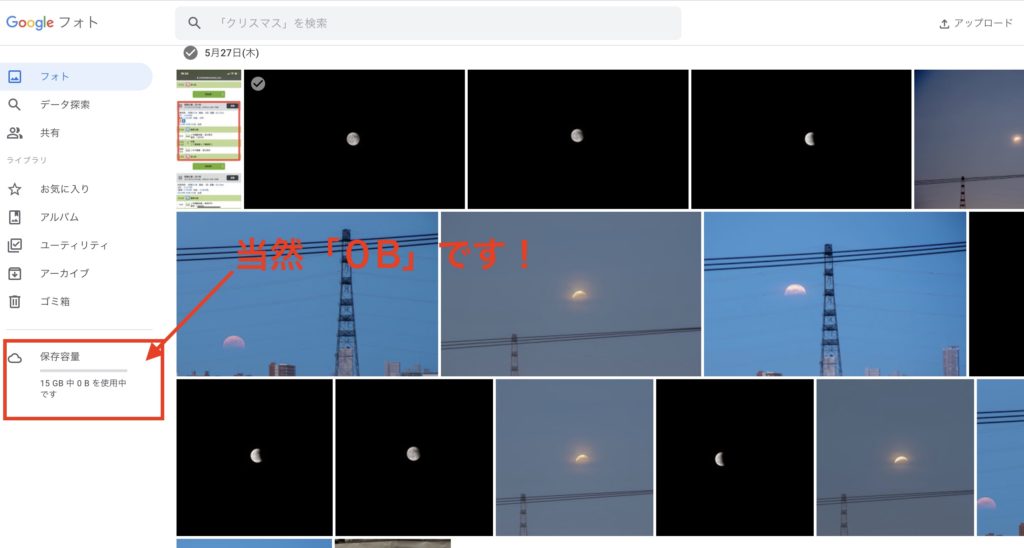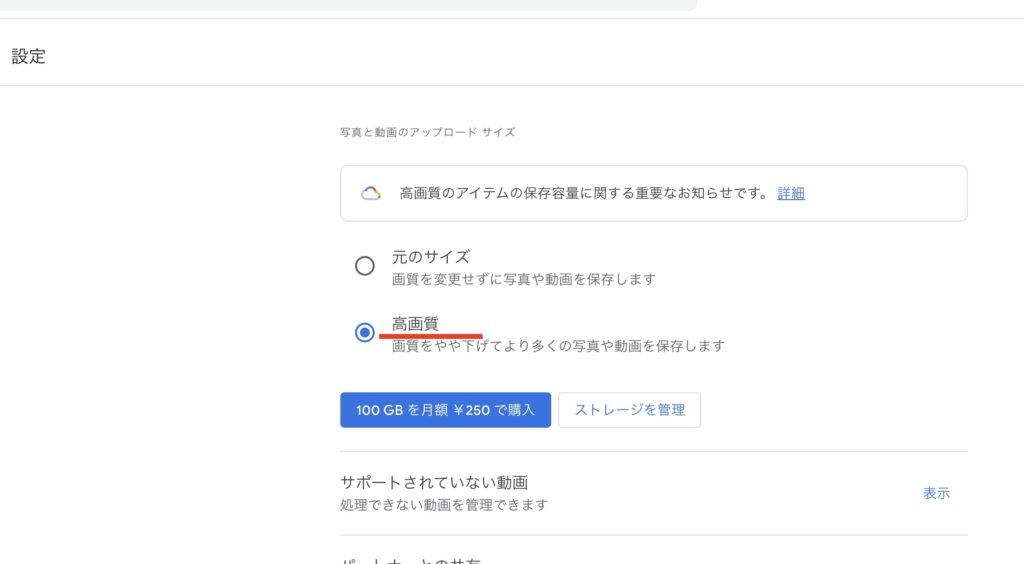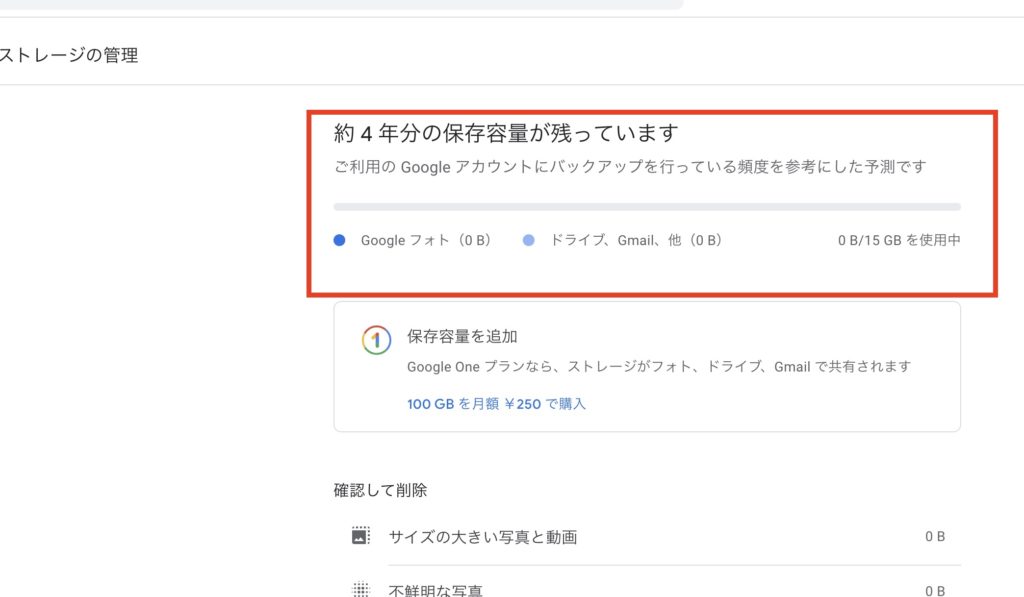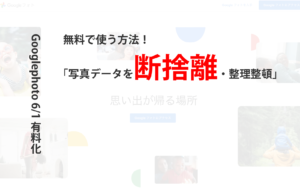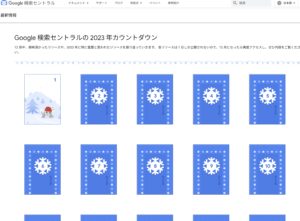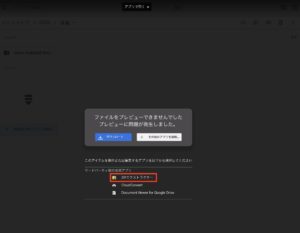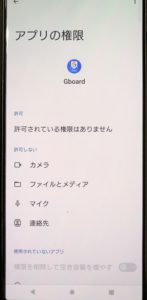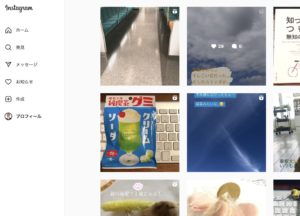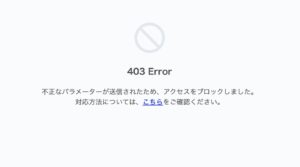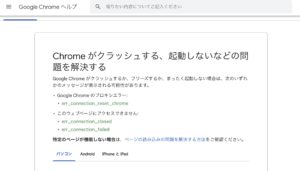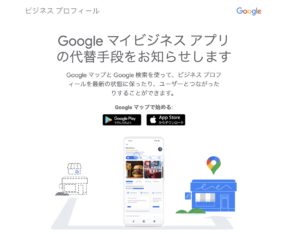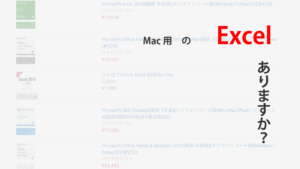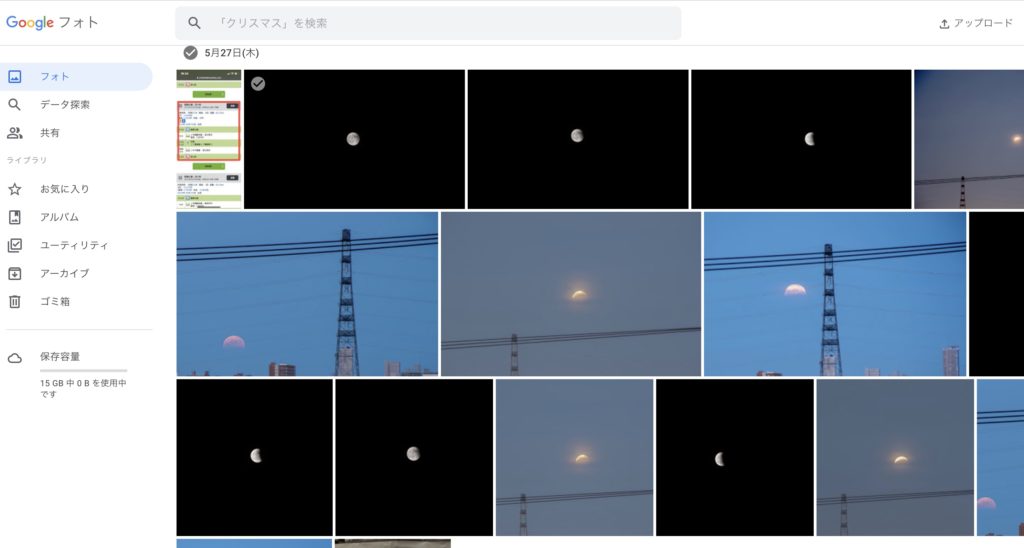
ついに、本日2021/6/1「Googleフォト」が有料化が基本となりました。
皆様も色々とご準備されたことと思います。
今日は実際に「Googleフォト有料化」になった直後バックアップしてみてどうなのか?検証も含めて、僕の使い方をブログにまとめてみようと思います。
僕自身は特に準備も何もしておりません。
なぜならば、有料化された「Googleフォト」ですが、無料で使い続ける選択をしたからです!
はい、有料化になったからといって、すぐに「有料契約」をする必要はありませんので!!
と言うと「え〜〜〜」と聞こえてきそうですが…
6/1にGoogleフォトを開いてみた
今日から「無制限利用不可」ですが、保存容量は当然「0B:ゼロバイト」です。
本日バックアップするデータはまだないので…
データも無いのに容量を利用している状態では困りますからね。
Googleからのアナウンス通り、5/31まで「高画質」設定で保存したデータは、15GBには換算されていませんでした!
本日6月1日より開始された運用に関する写真データの詳細内容は、こちらにまとめられていますのでご確認くださいませ。
今後も”無料”でGoogleフォトを使っていくためには?
ココからはあくまでも僕個人の使い方になります。
同じように使っていただくことは構いませんが、どうぞ自己責任でお願いいたします。
今後上記3項目の使い方で、Googleフォトを無料で運用していきます。
高画質設定
Googleフォトのストレージ仕様が変更されていると思いますが、気持ち的に少しでもデータ保存容量を少ない状態でGoogleフォトを利用するために、保存データの設定は「高画質」のまま運用します。
バックアップはそのままで
スマホ:iPhoneの「Googleフォトアプリ」設定は、以前のままです。
もちろん、バックアップ設定もそのまま変更せずに運用していきます。
今後もiPhoneで写真撮影を行ったあと、wifi接続した時には、Googleフォトへバックアップされるようになっています。
Googleフォト先生のご忠告では、僕の使い方だと「15GBを4年で」使い切る予定だそうです。
写真データの整理・断捨離です。
よく聞くと思いますし、よく使う言葉だと思います。
「◯◯の期間」見なかったり、使わなかったり、開かなかったり、たんすから取り出さなかったり…と言った”モノ”は、その先も使わないと…
個人的に「写真データ」も同じだと思っています。
SDカード、USBデータ、クラウド、外付けHDDやSSDなどに保存しているデータも、完全バックアップデータ以外は、断捨離・整理整頓(削除)の対象。
Googleフォトへ「バックアップ」している写真データも、例えば、
という運用方法により、データの断捨離・整理整頓(削除)を行っていくといいと思います。
この方法で僕は今後運用していきます。
クラウドとモバイル保存デバイスの使い分け
これもあくまで個人的な考え方ですが…
僕は以下の通りに切り分けて考えています。
もちろん、クラウドを「永久保存領域」と定義づけして、運用することも方法の一つです。
個人的にもそうしたいですが、どうしても気持ち的に、目に見えて”箱”のようなモノの中に保存している状態が、ストレスなく運用出来る気がして…
まとめ
今後もデータ運用に関しては”クラウド”が主流となっていきますが、Googleフォトもその一つだとおもいます。
運用方法は、人それぞれに定義付けしていけるので、何通りもの使い方があると思います。今回記事にまとめた僕の方法はあくまで一例に過ぎません。
しかし、今後も「Googleフォト」を無料で使っていく事はできます。
そのためには「写真データの断捨離・整理整頓(削除)」をこまめに面倒がらずに行う”クセ”をつけることが大事なのかも知れません。
因みにまだこの運用方法をはじめたばかりなので、”クセ”はまだついていません…
あなたのこれからの「Googleフォト」運用方法・運用術考えてみて下さい。